Hai gaesss kali ini gw akan memberitahu ke kalian Cara MengKonfigurasi DNSSEC di Windows Server 2016
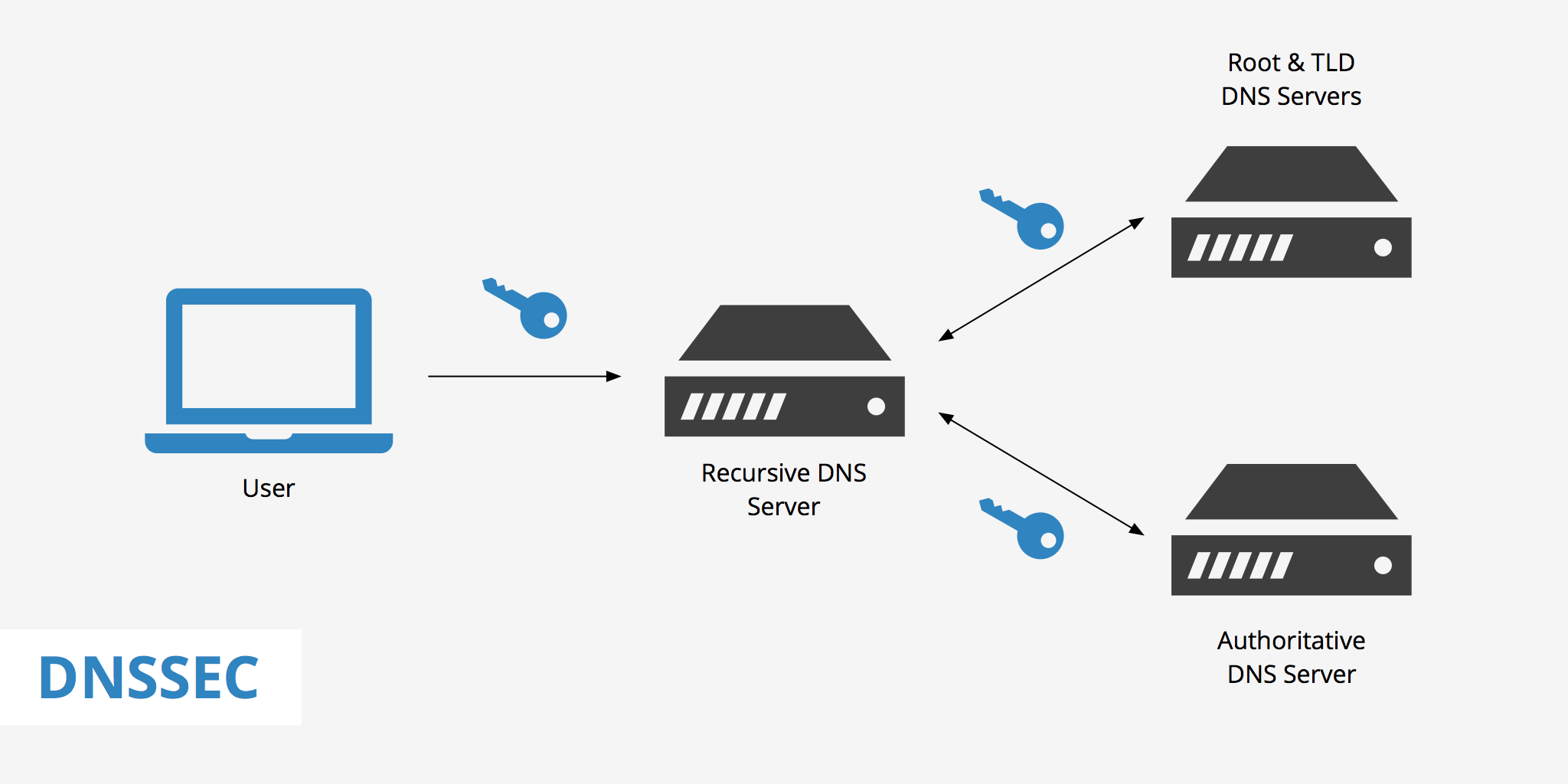
DNS (Domain Name Server) adalah server yang digunakan untuk mengetahui IP Address suatu host lewat host name-nya. Dalam dunia internet, komputer berkomunikasi satu sama lain dengan mengenali IP Address-nya. Namun bagi manusia tidak mungkin menghafalkan IP address tersebut, manusia lebih mudah menghapalkan kata-kata seperti www.yahoo.com dan www.google.com.
1. Sebelumnya kalian kalian buat dns nya terlebih dahulu yang belum bisa klik disini, jika sudah kalian klik pada dns, kemudian pilih DNSSEC lalu sign the zone
3. Akan ada 3 opsi yang support dengan zone ini, yang pertama costumize untuk zone awal, yang kedua mengcreate bila sudah dibuat sebelumnya, dan yang ketiga zone yang disediakan secara default. Maka kita pilih yang pertama
4. Autenthikasi pertama menggunakan KSK (Key Signing Key) untuk menghasilkan atau mengcreate tanda tangan digital pada zone
5. Selanjutnya kita menambahkan parameter key dengan menggunakan algorithm dan panjang key
6. Penggunaan algorithm kriptografi dengan RSA/SHA-1 dengan panjang key 2048
7. Setelah menambahkan algoritma dan panjang key pilih next
8. Selanjutnya authentikasi zone baru dengan menggunakan ZSK (Zone Signing Key)
9. Menambahkan zone ZSK dengan memilih 3 zone ZSK
10. Pemilihan algoritma yang digunakan dengan RSA/SHA-256 dan panjang key 1024
11. Pemilihan algoritma ZSK yang sudah dibuat lalu klik next
12. Untuk lebih secure pilih NSEC sebagai record dari zone sebagai authentikasi
13. Aktifkan Trust anchord untuk mendistribusikan zone supaya key semua muncul pada trust point dan sebagai satuan yang refresentatif buat public key
14. Parameter DNSSEC secara keseluruhan akan ditampilkan pada gambar berikut ini
16. Konfigurasi .DNSSEC sudah berhasil dikonfigurasi pada zone yang digunakan kemudian klik finish
Dan kita akan memverifikasi nya apakah konfigurasi yang kita buat berhasil atau tidak
a) Perhatikan gambar dibawah ini sebelum menggunakan DNSSEC. Terlihat bahwa nama zone belum terenkripsi
b) Setelah di refresh maka DNSSEC akan memunculkan DNSKEY
c) Perhatikan juga paaada trust points DNSKEEY yang sudah dibuat dan algoritma yang digunakan akan muncul secara otomatis pada trust points.
d) installmicrosoft visual C++ 2012 lalu ceklist dan klik install
e) Kemudian pada tombol search cari system environment variabel lalu pada system variables pilih path klikedit tambahakan ;C\Program Files\dig\bin\.
f) Buka CMD lalu tulis dig nama domain yang didaftarkan pada server contoh : dig dns.santoso.net +dnssec +multi
TERIMAKASI GAESS SEMOGA MEMBANTU

































No comments:
Write comments